कई PDF फ़ाइलों को एक में मिलाने में सबसे बड़ी समस्या यह है कि अक्सर हर PDF के लिए पेज साइज़ अलग-अलग होते हैं। चूँकि PDF कई अलग-अलग साइज़ के पेजों को सपोर्ट करता है, इसलिए हो सकता है कि आपको अंतिम दस्तावेज़ आपकी अपेक्षा से काफ़ी कम आकर्षक लगे। हालाँकि, इस समस्या का एक समाधान है और यह काफ़ी आसान हो सकता है। PDF में सभी पेजों का साइज़ एक जैसा बनाने के लिए , आपको बस एक PDF एडिटिंग टूल की ज़रूरत होगी।
विधि 1. UPDF के प्रिंट फ़ीचर से सभी PDF पृष्ठों को एक ही आकार का कैसे बनाएँ
UPDF एक ऑल-इन-वन PDF एडिटिंग सॉफ्टवेयर है जो आपके दस्तावेज़ों को संपादित करने के अलावा और भी बहुत कुछ कर सकता है। नीचे दिए गए बटन पर क्लिक करके UPDF डाउनलोड करने पर, आप अपने PDF दस्तावेज़ों को आसानी से संपादित कर पाएँगे। इसका मतलब है कि आप अपने दस्तावेज़ों की सारी सामग्री, चित्र, पृष्ठ और यहाँ तक कि भाषा भी बदल सकते हैं। UPDF में OCR, एनोटेशन और एक अनोखा AI टूल जैसी अन्य क्षमताएँ भी हैं जो आपके दस्तावेज़ों का विश्लेषण करने में आपकी मदद कर सकता है।
Windows • macOS • iOS • Android 100% सुरक्षित
UPDF का उपयोग करके PDF दस्तावेज़ों में सभी पृष्ठों को एक ही आकार का बनाने के लिए, आपको बस नीचे दिए गए निर्देशों का पालन करना होगा:
चरण 1. पीडीएफ खोलें और प्रिंट विकल्प पर जाएं
अपने डिवाइस पर UPDF डाउनलोड करने के बाद, अब आप अपने डिवाइस पर ऐप चला सकते हैं। अब आप मुख्य इंटरफ़ेस पर " फ़ाइल खोलें " बटन पर क्लिक करके अपनी PDF फ़ाइल खोल सकते हैं। वैकल्पिक रूप से, आप PDF दस्तावेज़ को इंटरफ़ेस में ड्रैग और ड्रॉप करके उसे जल्दी से खोल सकते हैं।
पीडीएफ़ दस्तावेज़ खुल जाने के बाद, आप ऊपरी दाएँ कोने में "सेव" के बगल में स्थित छोटे से बटन पर क्लिक करके " प्रिंट " विकल्प चुन सकते हैं। इस पर क्लिक करके, आप सभी प्रिंटिंग विकल्प देख सकते हैं।
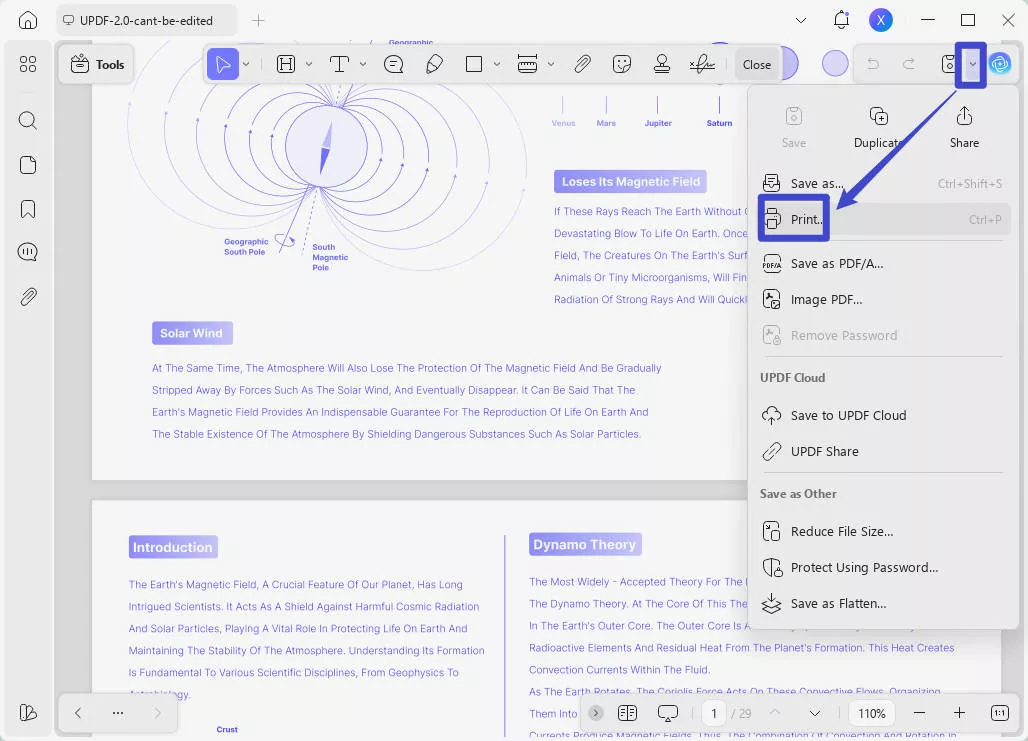
चरण 2. कागज़ का आकार और पृष्ठ का आकार अनुकूलित करें
PDF में सभी पृष्ठों को एक ही आकार में बनाने में आपकी मदद के लिए, आप अपनी ज़रूरत के अनुसार पेपर साइज़ चुन सकते हैं। UPDF कई विकल्प प्रदान करता है, जैसे A4, A3, लेटर, टैब्लॉइड, लीगल पेपर, स्टेटमेंट, एग्ज़ीक्यूटिव, A5, B4, और B5। सही पेपर साइज़ चुनकर, आप अपने सभी पृष्ठों को एक ही आकार में पा सकते हैं।
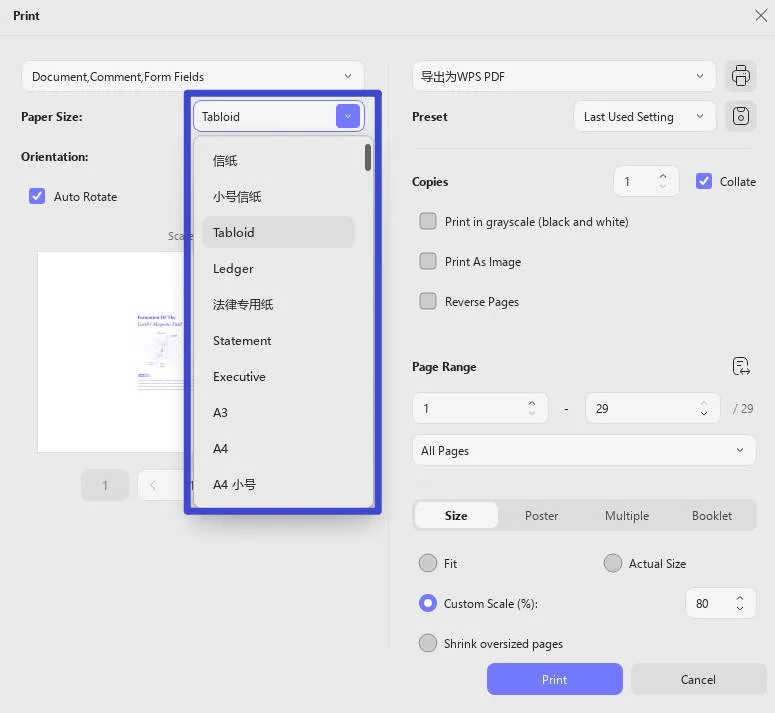
पेज साइज़िंग और हैंडलिंग सेक्शन में, आप फ़िट, वास्तविक आकार, कस्टम स्केल और बड़े आकार के पेजों को छोटा करने जैसे विकल्पों में से चुन सकते हैं। इस सेटिंग में, आप अपने दस्तावेज़ों का ओरिएंटेशन और पेपर साइज़ भी बदल सकते हैं।
- फ़िट : यह विकल्प आपके दस्तावेज़ के आकार को कागज़ के प्रिंट करने योग्य क्षेत्र में फ़िट करने के लिए समायोजित करता है। यदि आवश्यक हो, तो यह सामग्री का आकार छोटा कर सकता है, लेकिन यदि दस्तावेज़ कागज़ के आकार से छोटा है, तो यह उसे बढ़ा नहीं सकता।
- वास्तविक आकार : यह विकल्प दस्तावेज़ को उसके मूल आकार में, बिना किसी स्केलिंग के प्रिंट करता है। यदि आपका दस्तावेज़ कागज़ के आकार से बड़ा है, तो मुद्रित आउटपुट में उसके कुछ हिस्से कटे हुए दिखाई दे सकते हैं।
- कस्टम स्केल : यह विकल्प आपको अपने दस्तावेज़ के लिए एक विशिष्ट स्केलिंग प्रतिशत मैन्युअल रूप से दर्ज करने की अनुमति देता है। आप आवश्यकतानुसार सामग्री को बड़ा या छोटा करने के लिए स्केल को बढ़ा या घटा सकते हैं।
- बड़े आकार के पृष्ठों को छोटा करें : यह विकल्प चयनित काग़ज़ के आकार से बड़े पृष्ठों को स्वचालित रूप से छोटा कर देता है ताकि वे उसमें समा सकें। यदि आपके दस्तावेज़ में पृष्ठ काग़ज़ से बड़े हैं, तो यह विकल्प यह सुनिश्चित कर सकता है कि पूरी सामग्री, भले ही छोटे आकार में, मुद्रित हो।
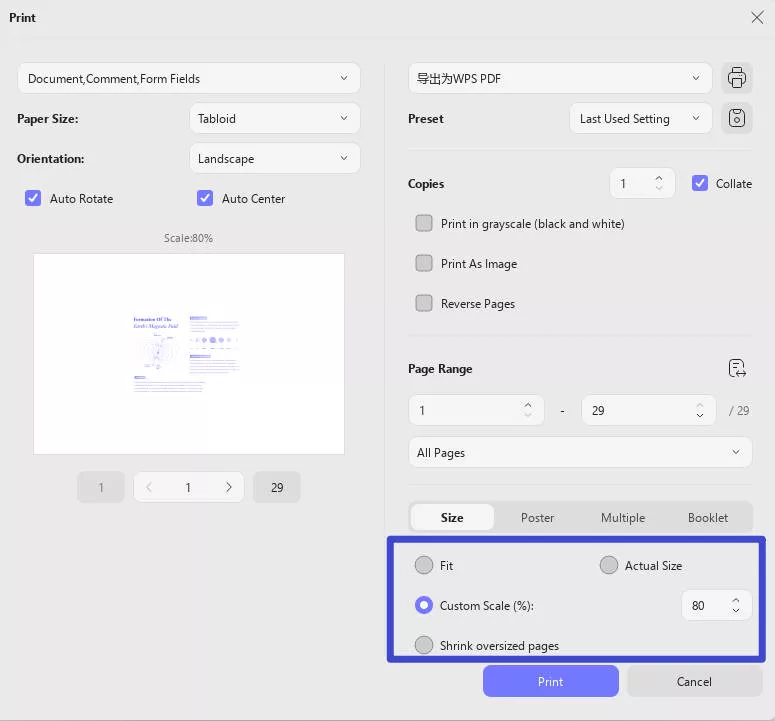
अंत में, " प्रिंट " पर क्लिक करें । इन सभी चरणों को पूरा करने के बाद, आपके पास एक पीडीएफ दस्तावेज़ होगा जिसमें सभी पीडीएफ पृष्ठ एक ही आकार के होंगे। इसे डाउनलोड करें और अभी इस सुविधा को आज़माएँ।
Windows • macOS • iOS • Android 100% सुरक्षित
विधि 2. UPDF के क्रॉप फ़ीचर से सभी PDF पृष्ठों को एक ही आकार में कैसे क्रॉप करें
सभी PDF पृष्ठों को फिट करने के लिए उनका आकार बदलने के विकल्प के अलावा, UPDF आपको एक क्रॉप PDF सुविधा भी प्रदान करता है जिसका उपयोग आपके सभी पृष्ठों को एक ही आकार में रखने के समान परिणाम प्राप्त करने के लिए किया जा सकता है। यह उन मामलों में विशेष रूप से उपयोगी हो सकता है जहाँ आप सभी पृष्ठों को एक ही आकार में बनाना चाहते हैं, लेकिन पृष्ठ पर मौजूद कुछ जानकारी को हटाना चाहते हैं।
फसल सुविधा का उपयोग करने के लिए नीचे दिए गए चरणों का पालन करें:
चरण 1 : वह PDF दस्तावेज़ खोलें जिसमें आप बदलाव करना चाहते हैं। बाएँ पैनल टूलबार पर, " टूल्स " में अंतिम विकल्प " क्रॉप " चुनें।
चरण 2 : अपने दस्तावेज़ पर दिखाई देने वाली बैंगनी ग्रिड लाइनों को समायोजित करें ताकि यह तय किया जा सके कि पृष्ठ के किन भागों को काटना है।
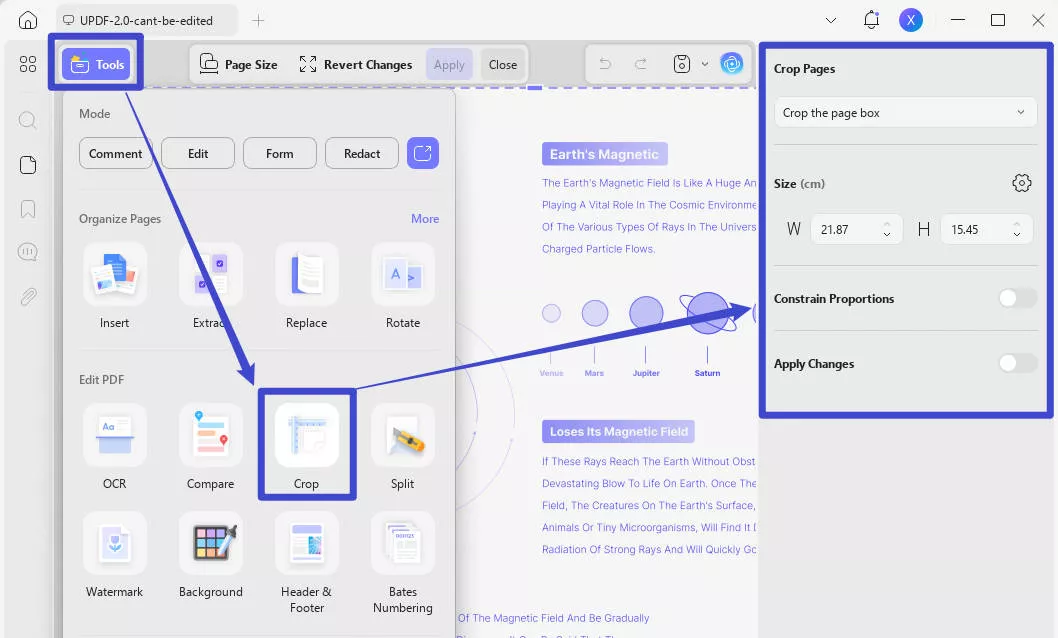
हालाँकि यह क्रॉप सुविधा का उपयोग करने का सबसे सरल तरीका है, लेकिन पेज व्यू के पास कुछ और उन्नत क्रॉपिंग विकल्प भी उपलब्ध हैं। इन विकल्पों में शामिल हैं:
- मार्जिन नियंत्रण: आपको अनुभाग के लिए आयाम का चयन करके दस्तावेज़ के लिए मार्जिन सेट करने की अनुमति देता है।
- आकार: प्रत्येक पृष्ठ की ऊंचाई और चौड़ाई निर्धारित करें, जिसका अनिवार्यतः यह अर्थ होगा कि आपने क्रॉपिंग के लिए आयाम प्रदान कर दिए हैं।
- अनुपात को सीमित करें: यह आपको पीडीएफ दस्तावेज़ पृष्ठ पर मार्जिन को सीमित करने की अनुमति देता है।
- आप "अनुपात सीमित करें" बटन के अंतर्गत "परिवर्तन लागू करें " विकल्प पर क्लिक करके एक साथ कई पृष्ठों को क्रॉप कर सकते हैं । "परिवर्तन लागू करें" विकल्प को टॉगल करें, सभी पृष्ठों, लैंडस्केप पृष्ठों, पोर्ट्रेट पृष्ठों या कस्टम श्रेणी पृष्ठों में से पृष्ठ श्रेणी चुनें। फिर मार्जिन या पृष्ठ बॉक्स को क्रॉप करने का निर्णय लें। वांछित क्षेत्र और पृष्ठ श्रेणी को समायोजित करने के बाद, " लागू करें " पर क्लिक करें।
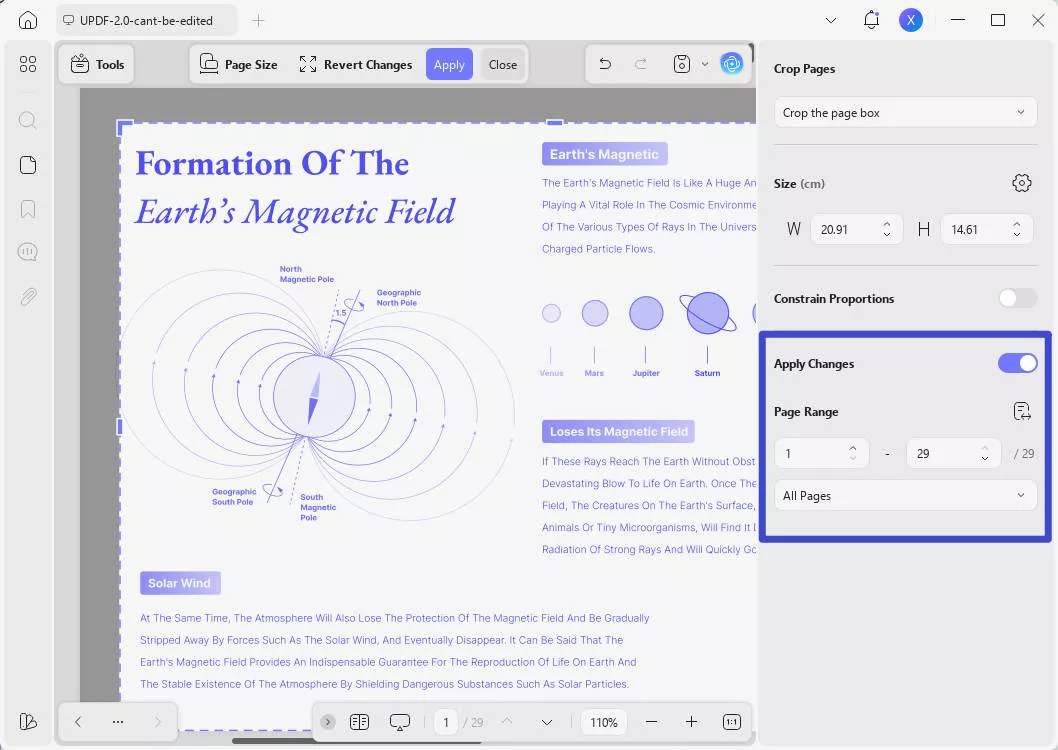
- मार्जिन क्रॉप करें: मार्जिन नियंत्रण सेट अप करें और उन्हें कस्टम पेज रेंज पर लागू करें। अलग-अलग पेज साइज़ के कारण क्रॉप किए गए पेज साइज़ अलग-अलग हो सकते हैं।
- पृष्ठ बॉक्स को क्रॉप करें: क्रॉपिंग आयत के माप को कस्टम पृष्ठ श्रेणी पर लागू करें.
पृष्ठ आकार की समस्या को ठीक करने के बाद, आप अपने दस्तावेज़ को और बेहतर बनाने के लिए UPDF की अन्य सुविधाओं का उपयोग कर सकते हैं। इन सुविधाओं तक पहुँचने के लिए, आप नीचे दिए गए डाउनलोड बटन के माध्यम से UPDF डाउनलोड कर सकते हैं। इन सुविधाओं में शामिल हैं:
Windows • macOS • iOS • Android 100% सुरक्षित
- पीडीएफ पढ़ें और एनोटेट करें : यूपीडीएफ आपको न केवल अपनी पीडीएफ फाइलों को पढ़ने, बल्कि उन पर एनोटेट करने का भी विकल्प देता है। ऐसा इसलिए है क्योंकि यूपीडीएफ के साथ आप अपने दस्तावेज़ों को संपादन योग्य बना सकते हैं और इस तरह, एनोटेशन जोड़ना संभव हो जाता है।
- AI विशेषताएँ : UPDF में कई AI विशेषताएँ हैं जिनमें अनुवाद सुविधा, लेखन सुविधा और प्रश्नोत्तर चैट शामिल हैं। AI की शक्ति से, आप अपने PDF में सामग्री जोड़ सकेंगे और साथ ही दस्तावेज़ के बारे में AI चैट से प्रश्न भी पूछ सकेंगे। सारांश सुविधा के साथ, यह आपको दस्तावेज़ों को बहुत तेज़ी से देखने की सुविधा देता है।
- ओसीआर सुविधा : स्कैन किए गए दस्तावेज़ों से बने पीडीएफ दस्तावेज़ों के लिए ओसीआर एक बेहतरीन समाधान हो सकता है। ओसीआर के साथ, आपका स्कैन किया गया पीडीएफ खोज योग्य हो जाता है, जिसका अर्थ है कि आपको सभी सामग्री को आसानी से देखने में मदद मिलेगी।
- पीडीएफ कन्वर्ट करें : यह मल्टी-कन्वर्ज़न टूल आपको अपनी पीडीएफ फाइलों को विभिन्न प्रकार की फाइलों, जैसे वर्ड फाइलों, में और इसके विपरीत, में बदलने की सुविधा देता है। अगर आपको अलग-अलग तरह के दस्तावेज़ों में फ़ॉर्म जमा करने हों, तो यह एक बहुत ही उपयोगी टूल हो सकता है।
- पीडीएफ संपादित करें : अपने पीडीएफ को संपादित करने में छवियों को इधर-उधर करने से लेकर और सामग्री जोड़ने, अनुभागों को हटाने और अपने दस्तावेज़ों के शब्दों में बदलाव करने तक, सब कुछ शामिल है। ये सभी चरण और बहुत कुछ सरल यूपीडीएफ सॉफ्टवेयर के माध्यम से किया जा सकता है।
यहां UPDF के साथ PDF को संपादित करने का तरीका दिखाने के लिए एक आसान गाइड वीडियो है:
विधि 3. ऑनलाइन संयुक्त PDF पृष्ठों को समान आकार का कैसे बनाएँ
अगर आप अपनी PDF फ़ाइलों का आकार बदलने के लिए कोई सॉफ़्टवेयर डाउनलोड नहीं करना चाहते, तो PDF2go.com जैसे ऑनलाइन टूल का इस्तेमाल करके भी अपने दस्तावेज़ों का आकार बदलने का विकल्प मौजूद है। हालाँकि, ये टूल इस्तेमाल में आसान होने के साथ-साथ कई सीमाओं के साथ भी आ सकते हैं।
PDF2GO के साथ ऑनलाइन PDF में सभी पृष्ठों को एक ही आकार में कैसे बनाएँ, इस पर निर्देश
- PDF2GO की आधिकारिक वेबसाइट पर जाएं और "सभी टूल" ड्रॉपडाउन विकल्पों में से "PDF पृष्ठ आकार बदलें" टूल का चयन करें।
- अब पीडीएफ फाइल चुनने के लिए "फाइल चुनें" बटन पर क्लिक करें या अपनी फाइलें वेबसाइट पर डालें।
- फिर एक प्रीसेट से चुनें और कस्टम पेज आकार सेट करें।
- "प्रारंभ" बटन पर क्लिक करें और फिर फ़ाइल डाउनलोड करें।
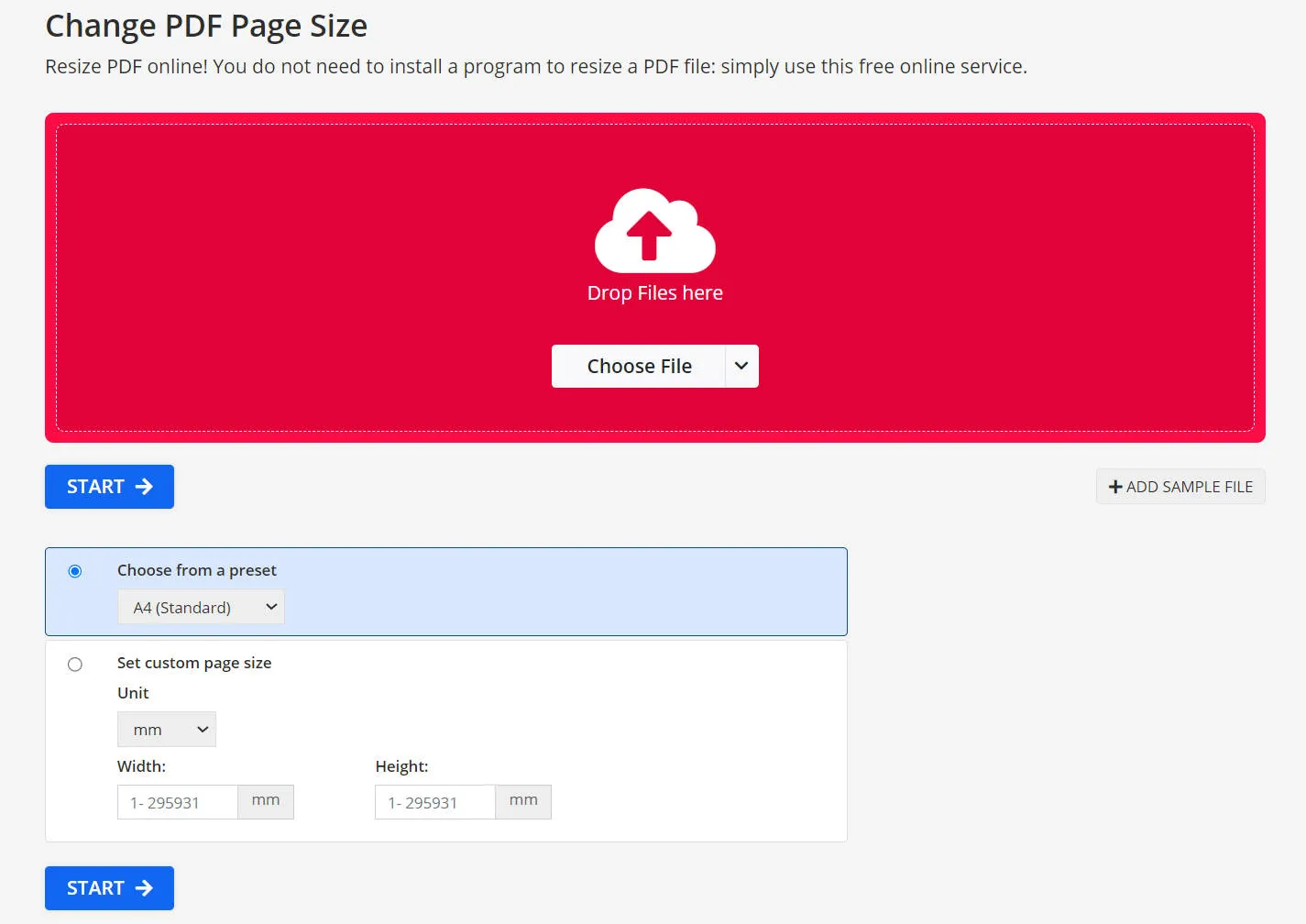
PDF2GO का उपयोग करने के नुकसान
PDF2go का इस्तेमाल करना आसान है, आपको बस उस दस्तावेज़ को सही सेक्शन में अपलोड करना है जिसका आकार आप बदलना चाहते हैं और ऑनलाइन टूल को उसका आकार बदलने देना है। हालाँकि, इस टूल के इस्तेमाल में कुछ महत्वपूर्ण कमियाँ भी हैं।
चूँकि यह एक ऑनलाइन टूल है और इसमें सुरक्षा के कोई स्तर नहीं हैं, इसलिए आपके दस्तावेज़ के ऑनलाइन असुरक्षित रूप से अपलोड होने की संभावना सबसे अधिक है। अगर आपके दस्तावेज़ में कोई संवेदनशील जानकारी है, तो दस्तावेज़ के ऑनलाइन प्रसारित होने वाले संस्करण से जुड़ी समस्याएँ हो सकती हैं।
इस ऑनलाइन टूल का इस्तेमाल करने का एक और बड़ा नुकसान यह है कि इसमें संपादन या पूर्वावलोकन की कोई सुविधा नहीं है, यानी अपना दस्तावेज़ अपलोड करने के बाद आपको बस इस बात पर भरोसा करना होगा कि ऑनलाइन टूल काम सही ढंग से कर रहा है। हालाँकि, जब तक आप पीडीएफ़ डाउनलोड करके नहीं खोलेंगे, तब तक आपके पास यह पुष्टि करने का कोई तरीका नहीं होगा कि काम सही ढंग से पूरा हुआ है या नहीं।
विधि 4. एडोब एक्रोबैट के साथ सभी पीडीएफ पृष्ठों को एक ही आकार में कैसे बनाएं
Adobe Acrobat, जो PDF खोलने के लिए सबसे ज़्यादा इस्तेमाल किए जाने वाले सॉफ़्टवेयर में से एक है, आपको प्रिंट सुविधा का इस्तेमाल करके एक ऐसा दस्तावेज़ बनाने की सुविधा भी देता है जिसके सभी पृष्ठ एक ही आकार के हों। इस सुविधा का इस्तेमाल करने के लिए, नीचे दिए गए चरणों का पालन करें:
चरण 1: दस्तावेज़ खोलें.
चरण 2: "फ़ाइल" और फिर "प्रिंट" पर क्लिक करें।
चरण 3: बाएं-निचले कोने में "पेज सेटअप..." बटन पर क्लिक करें।
चरण 4. प्रिंट सेटिंग में "फिट" विकल्प चुनें और "वास्तविक आकार" विकल्प को अनचेक करें।
चरण 5: "Microsoft Print to PDF" के रूप में प्रिंट करें।
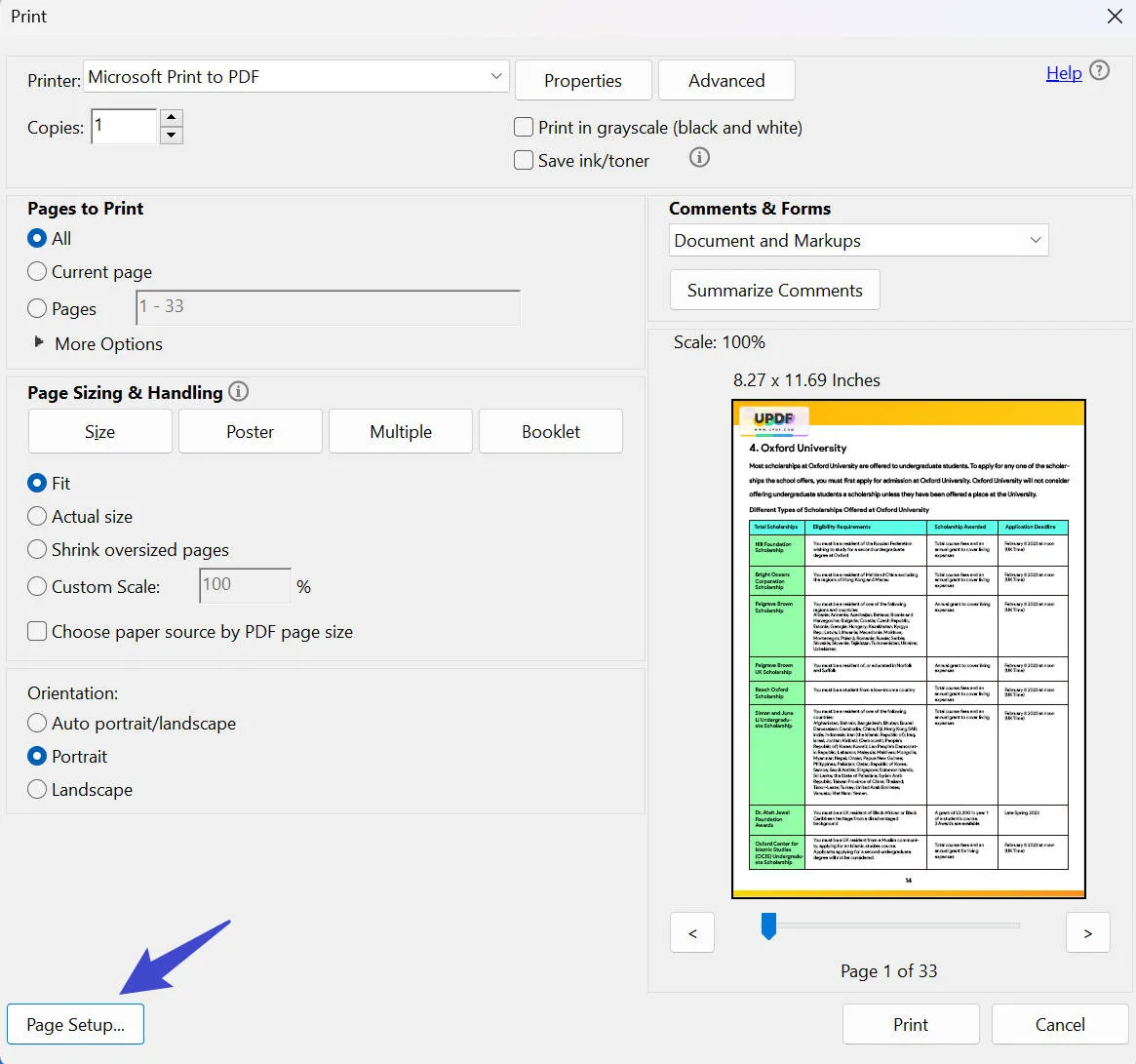
एडोब एक्रोबैट का उपयोग करने के नुकसान
यह ध्यान रखना ज़रूरी है कि कई लोगों ने बताया है कि Adobe Acrobat DC Pro बहुत महंगा है, जिसकी कीमत आपको प्रति वर्ष $239.88 है। UPDF की तुलना Adobe Acrobat से करने पर , आप पाएंगे कि UPDF की कीमत केवल 1/12 है।
कुछ लोग शिकायत करते हैं कि एक्रोबैट का इस्तेमाल करना बहुत जटिल है और उन्नत सुविधाओं का इस्तेमाल करते समय उन्हें बटन और विकल्प नहीं मिल पाते। इस समस्या के समाधान के लिए, UPDF सभी ऑपरेशनों को सरल बनाता है ताकि उपयोगकर्ता टूल जल्दी से ढूंढ सकें।
पीडीएफ पृष्ठों को समान आकार में बनाने के लिए 3 उपकरणों की तुलना
| यूपीडीएफ | पीडीएफ2जीओ | एडोब एक्रोबैट | |
| पृष्ठ का आकार बदलना | |||
| पृष्ठ संपादन | |||
| ओसीआर | |||
| टिप्पणी करना | |||
| पूर्व दर्शन | |||
| सुरक्षा | नहीं, दस्तावेज़ ऑनलाइन अपलोड किया गया है | ||
| प्रयोग करने में आसान | |||
| एआई-एकीकरण | |||
| मूल्य निर्धारण | US$39.99/वर्ष US$69.99/स्थायी | पेशेवर: US$78/वर्ष | US$239.88/वर्ष |
| अवलोकन रेटिंग | 4.9 | 3.8 | 4.8 |
ये तीनों टूल आपके PDF दस्तावेज़ के पृष्ठों का आकार बदलने में कारगर साबित होंगे, हालाँकि, UPDF के साथ आप निश्चिंत रह सकते हैं कि आपके दस्तावेज़ को सही तरीके से क्रॉप और आकार दिया जाएगा। आकार बदलने से पहले आपके पास अपने दस्तावेज़ का पूर्वावलोकन करने का विकल्प भी होगा, जिससे यह सुनिश्चित होगा कि कोई गलती नहीं होगी। और यह अन्य विकल्पों की तुलना में काफ़ी किफ़ायती भी है। और क्या ख़ास बात है? आप एक लाइसेंस का इस्तेमाल विंडोज़, मैक, iOS और एंड्रॉइड पर 4 डिवाइस पर कर सकते हैं। इसे अभी अपग्रेड करें ।
UPDF डाउनलोड करने और अपने सभी PDF का आकार बदलने के लिए बस नीचे दिए गए बटन पर क्लिक करें।
Windows • macOS • iOS • Android 100% सुरक्षित
सभी PDF पृष्ठों का आकार एक जैसा बनाने पर अक्सर पूछे जाने वाले प्रश्न
क्या एक PDF के कई पृष्ठ आकार हो सकते हैं?
यदि आप कई अलग-अलग PDF फ़ाइलों को मिलाते हैं जिनके फ़ाइल आकार अलग-अलग हैं, जैसे कि लीगल, लेटर, A4, A5, आदि, तो आपको एक PDF दस्तावेज़ मिलेगा जिसके पृष्ठ आकार अलग-अलग होंगे। अगर आप PDF प्रिंट करने की योजना बना रहे हैं और यह सुनिश्चित करना चाहते हैं कि आप सही पेपर साइज़ पर प्रिंट कर रहे हैं, तो यह एक समस्या हो सकती है।
मैं Word में सभी पेजों का आकार एक जैसा कैसे करूँ?
Word में सभी पेजों का आकार एक जैसा बनाना थोड़ा अलग है। ऐसा करने के लिए, आपको सबसे ऊपर वाले मेनू में जाकर लेआउट चुनना होगा। लेआउट में, आकार चुनें और अपने दस्तावेज़ के लिए मनचाहा आकार चुनें। Word में पेजों का सबसे आम आकार A4 है, लेकिन कुछ मामलों में दूसरे साइज़ का भी इस्तेमाल किया जाता है।
मैं Mac पर PDF पेजों का आकार एक जैसा कैसे करूँ?
UPDF के साथ Mac पर PDF पेजों का आकार एक जैसा बनाने की प्रक्रिया, PC के लिए इस्तेमाल की जाने वाली प्रक्रिया के समान ही है। "सेव > प्रिंट" के आगे दिए गए संकीर्ण भाग पर जाएँ। स्केल और पेपर साइज़ सेट करें, और फिर "प्रिंट" चुनें।
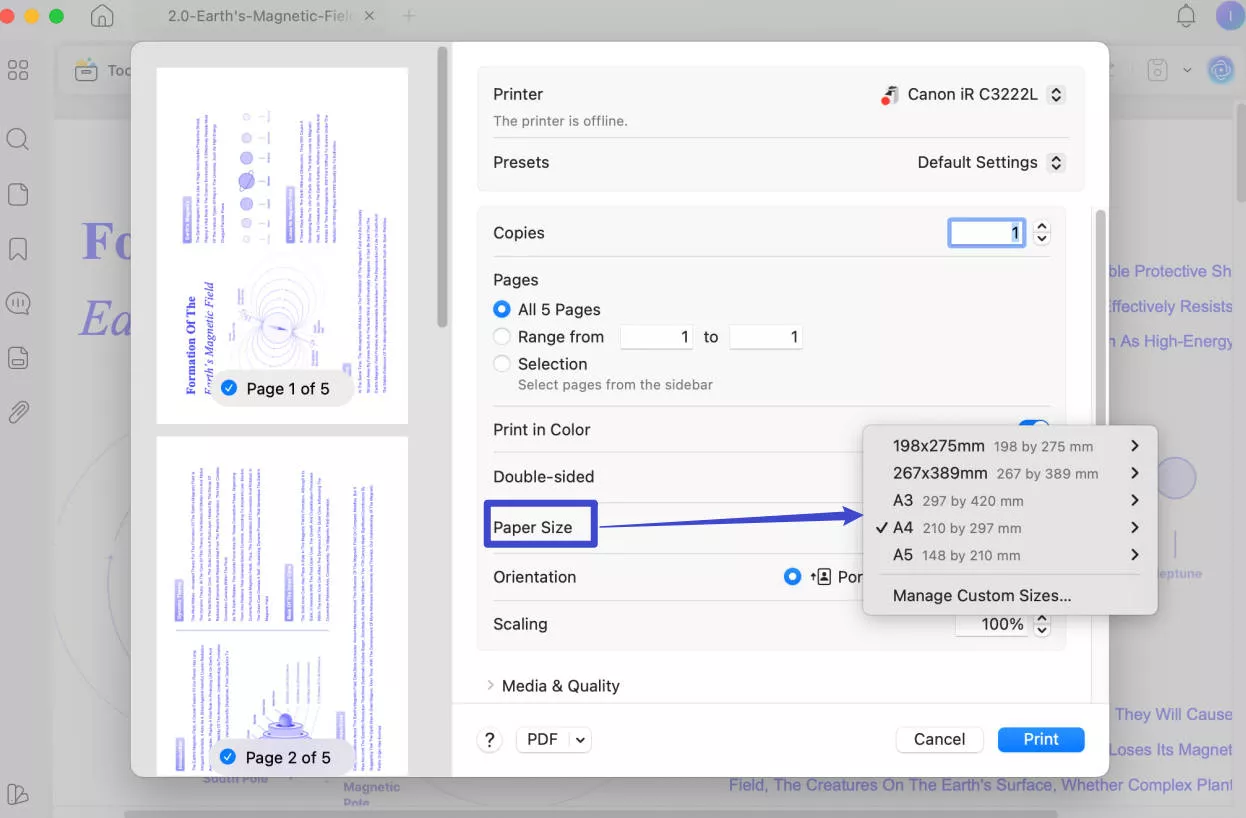
निष्कर्ष
यदि आप अधिक आसानी के लिए अपनी सभी पीडीएफ फाइलों को एक फाइल में समेकित करना चाहते हैं, तो इससे अधिक परेशान करने वाली बात कुछ नहीं होगी कि आपकी सभी फाइलों के पृष्ठों का आकार अलग-अलग है।
सभी पृष्ठों का आकार बदलना एक अपेक्षाकृत आसान प्रक्रिया है, बशर्ते आपके पास सभी आवश्यक उपकरण हों। UPDF आज़माने के लिए, आपको बस नीचे दिए गए डाउनलोड बटन पर क्लिक करना होगा। एक बार आपके पास सॉफ़्टवेयर आ जाए, तो अपने PDF पृष्ठों का आकार बदलना आसान हो जाता है। अगर आप UPDF के बारे में अधिक जानना चाहते हैं, तो आप पॉकेट-लिंट पर UPDF की समीक्षा देख सकते हैं ।
Windows • macOS • iOS • Android 100% सुरक्षित
 UPDF
UPDF
 Windows के लिए UPDF
Windows के लिए UPDF Mac के लिए UPDF
Mac के लिए UPDF iPhone/iPad के लिए UPDF
iPhone/iPad के लिए UPDF Android के लिए UPDF
Android के लिए UPDF UPDF AI Online
UPDF AI Online UPDF साइन
UPDF साइन PDF संपादित करें
PDF संपादित करें PDF पर टिप्पणी करें
PDF पर टिप्पणी करें PDF बनाएं
PDF बनाएं PDF फ़ॉर्म
PDF फ़ॉर्म लिंक संपादित करें
लिंक संपादित करें PDF रूपांतरित करें
PDF रूपांतरित करें OCR
OCR PDF से Word
PDF से Word PDF से छवि
PDF से छवि PDF से Excel
PDF से Excel PDF व्यवस्थित करें
PDF व्यवस्थित करें PDF मर्ज करें
PDF मर्ज करें PDF विभाजित करें
PDF विभाजित करें PDF क्रॉप करें
PDF क्रॉप करें PDF घुमाएँ
PDF घुमाएँ PDF सुरक्षित करें
PDF सुरक्षित करें PDF पर हस्ताक्षर करें
PDF पर हस्ताक्षर करें PDF संशोधित करें
PDF संशोधित करें PDF स्वच्छ करें
PDF स्वच्छ करें सुरक्षा हटाएँ
सुरक्षा हटाएँ PDF पढ़ें
PDF पढ़ें UPDF क्लाउड
UPDF क्लाउड PDF संपीड़ित करें
PDF संपीड़ित करें PDF प्रिंट करें
PDF प्रिंट करें बैच प्रोसेस
बैच प्रोसेस UPDF AI के बारे में
UPDF AI के बारे में UPDF AI समाधान
UPDF AI समाधान एआई उपयोगकर्ता मार्गदर्शिका
एआई उपयोगकर्ता मार्गदर्शिका UPDF से जुड़े प्रश्न
UPDF से जुड़े प्रश्न PDF का संक्षेपण करें
PDF का संक्षेपण करें PDF का अनुवाद करें
PDF का अनुवाद करें PDF के साथ चैट करें
PDF के साथ चैट करें AI के साथ चैट करें
AI के साथ चैट करें छवि के साथ चैट करें
छवि के साथ चैट करें PDF को माइंड मैप में बदलें
PDF को माइंड मैप में बदलें PDF की व्याख्या करें
PDF की व्याख्या करें विद्वान अनुसंधान
विद्वान अनुसंधान पेपर सर्च
पेपर सर्च AI प्रूफरीडर
AI प्रूफरीडर AI राइटर
AI राइटर AI होमवर्क हेल्पर
AI होमवर्क हेल्पर AI क्विज़ जेनरेटर
AI क्विज़ जेनरेटर AI मैथ सॉल्वर
AI मैथ सॉल्वर PDF से Word
PDF से Word PDF से Excel
PDF से Excel PDF से PowerPoint
PDF से PowerPoint उपयोगकर्ता गाइड
उपयोगकर्ता गाइड UPDF ट्रिक्स
UPDF ट्रिक्स अक्सर पूछे जाने वाले प्रश्न
अक्सर पूछे जाने वाले प्रश्न UPDF समीक्षाएं
UPDF समीक्षाएं डाउनलोड केंद्र
डाउनलोड केंद्र ब्लॉग
ब्लॉग न्यूजरूम
न्यूजरूम तकनीकी विनिर्देश
तकनीकी विनिर्देश अपडेट्स
अपडेट्स UPDF बनाम Adobe Acrobat
UPDF बनाम Adobe Acrobat UPDF बनाम Foxit
UPDF बनाम Foxit UPDF बनाम PDF Expert
UPDF बनाम PDF Expert



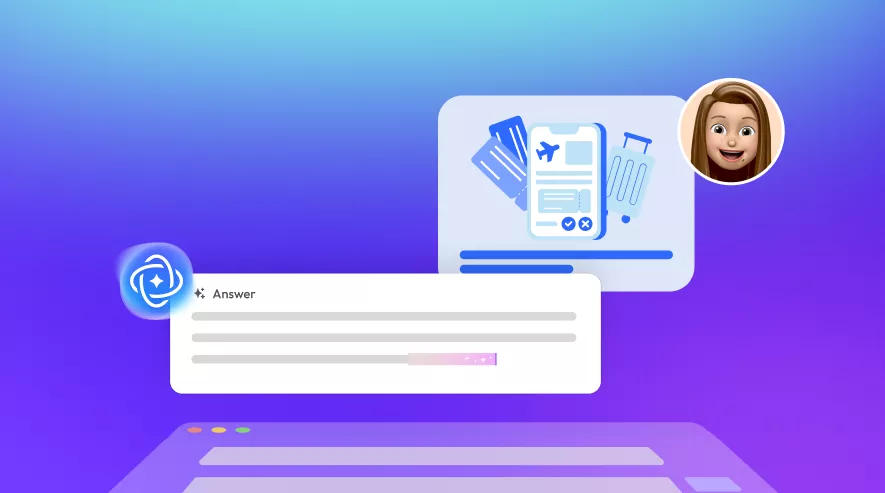
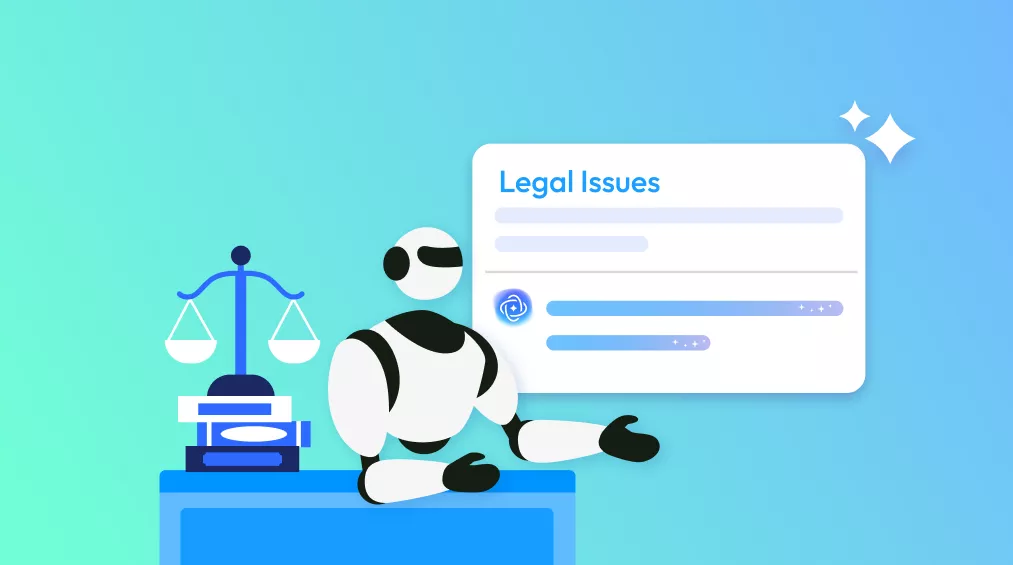



 Lizzy Lozano
Lizzy Lozano 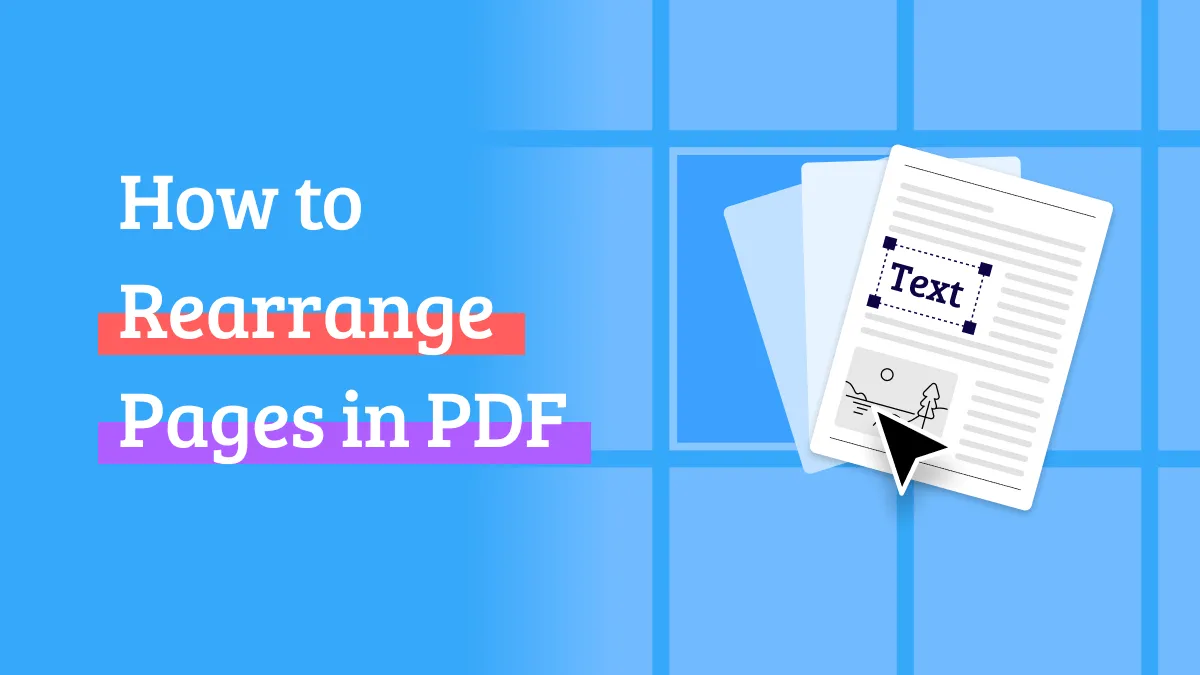
 Enrica Taylor
Enrica Taylor 
